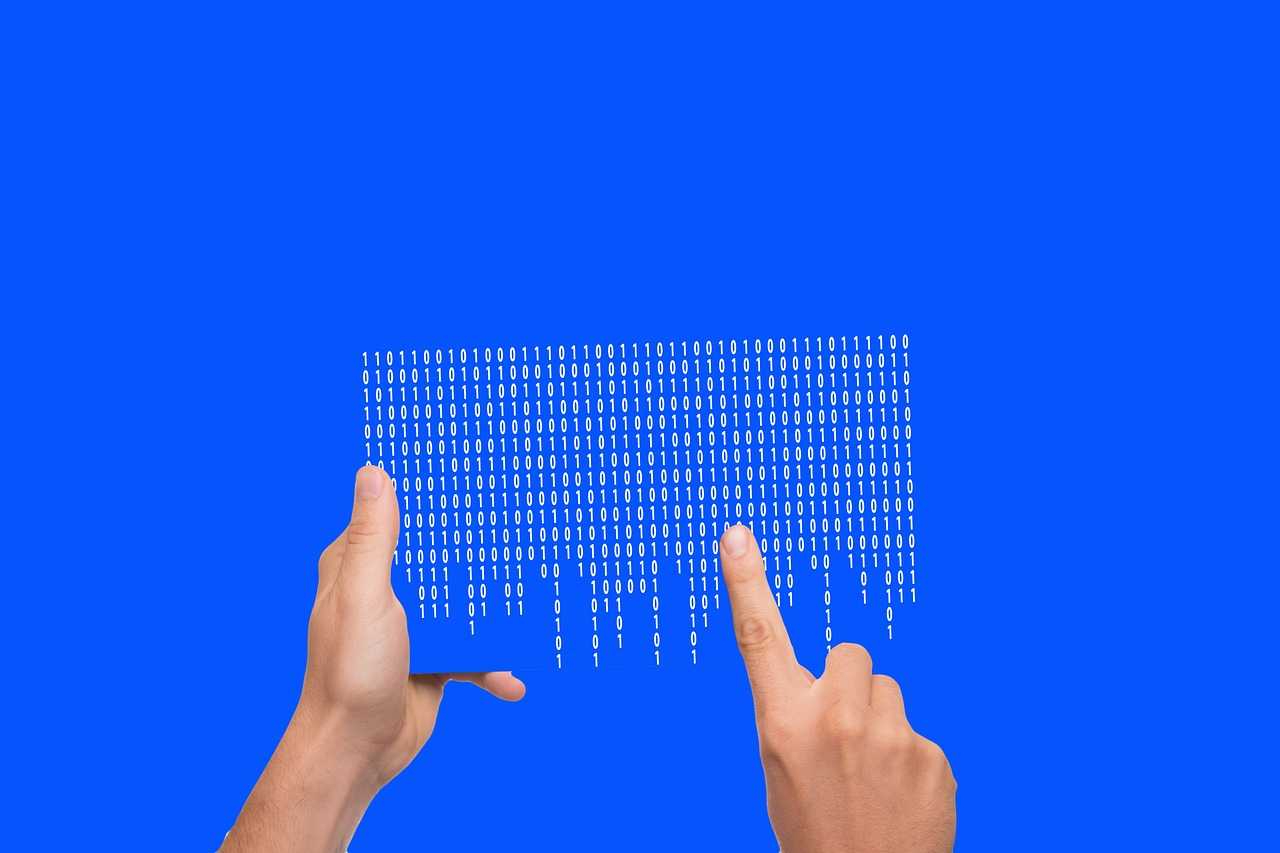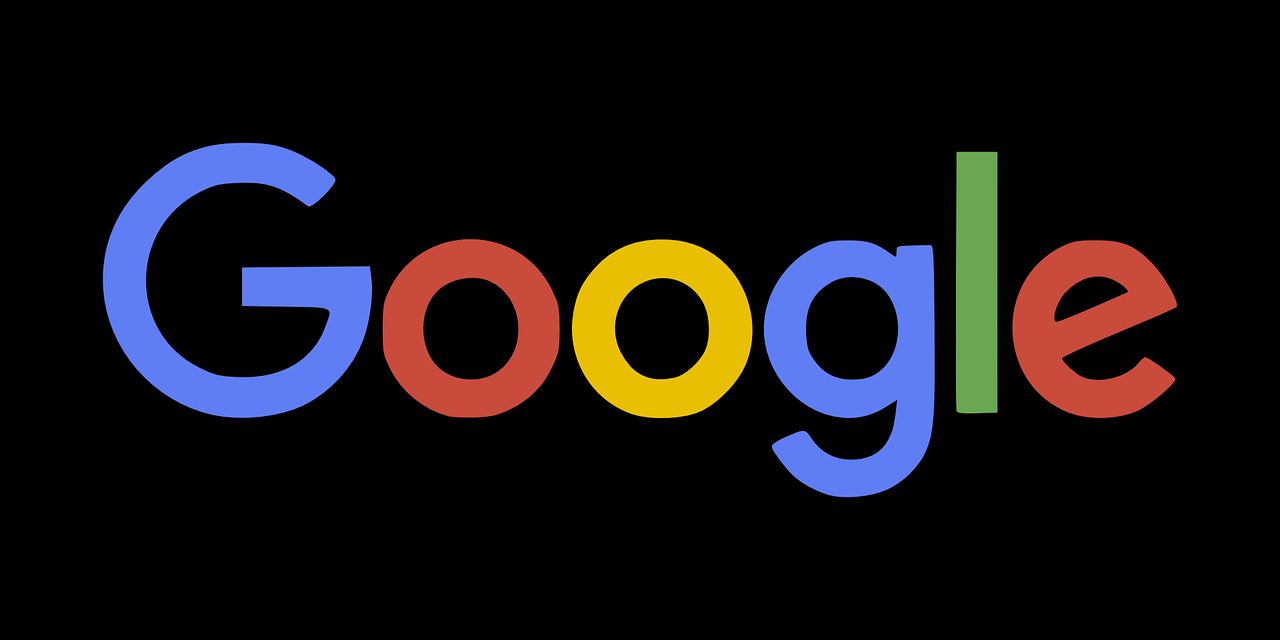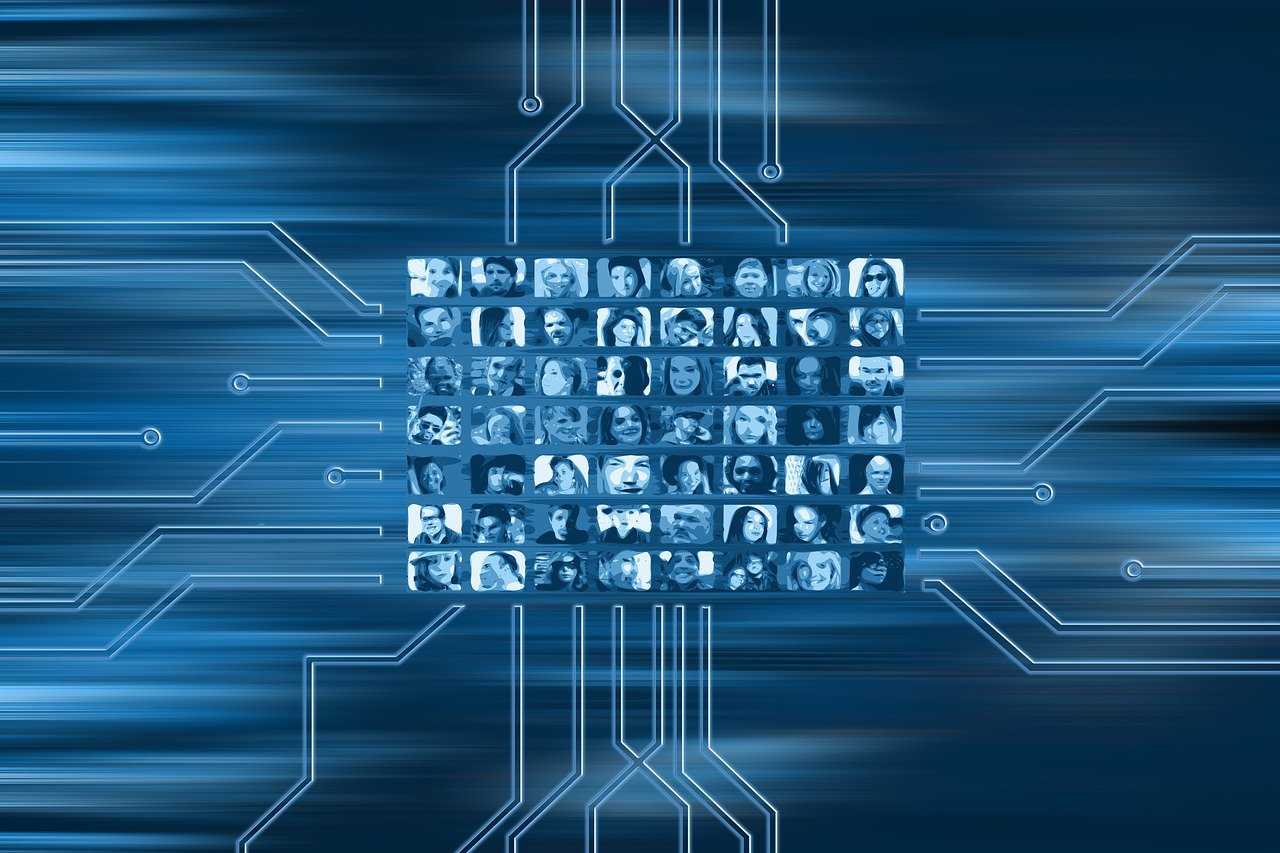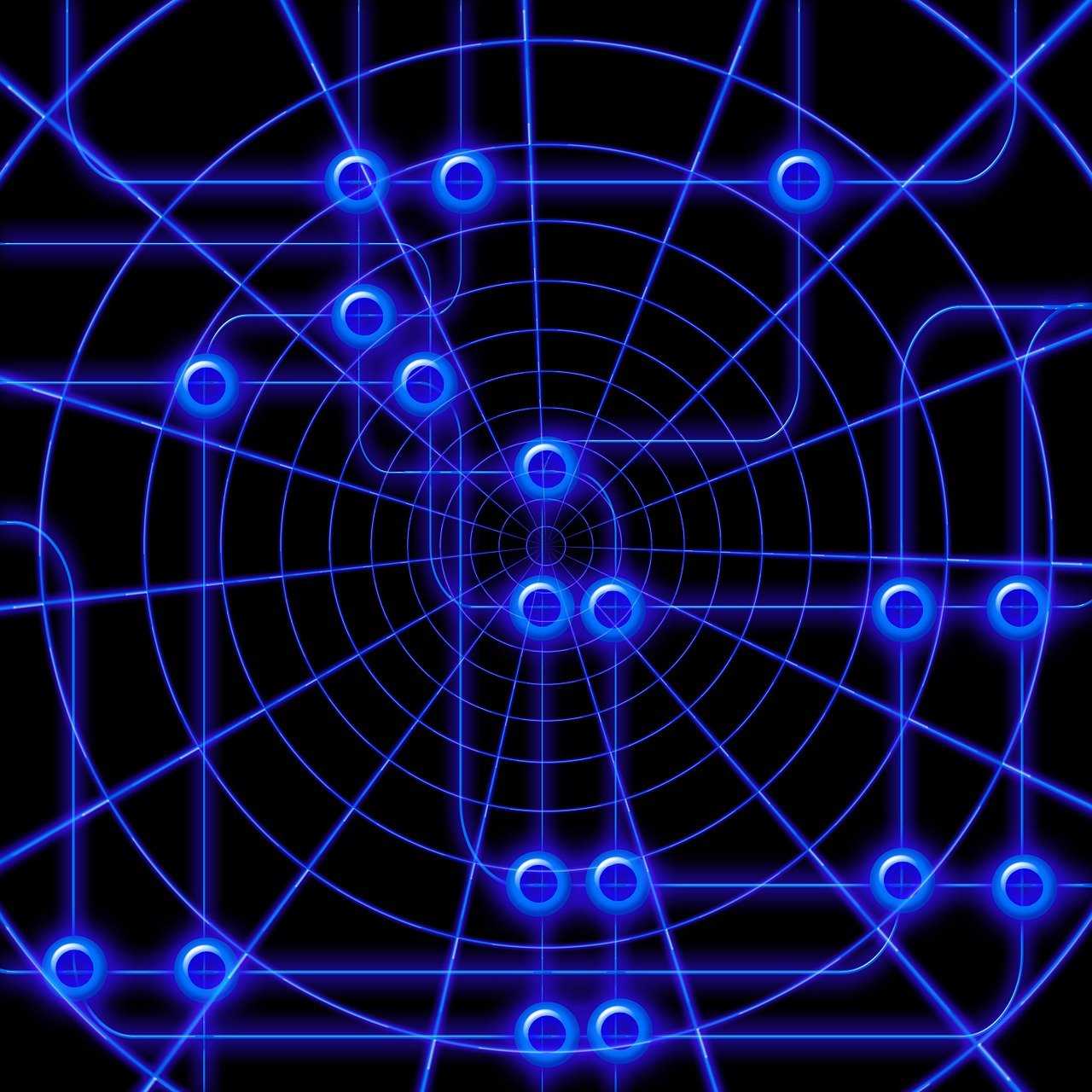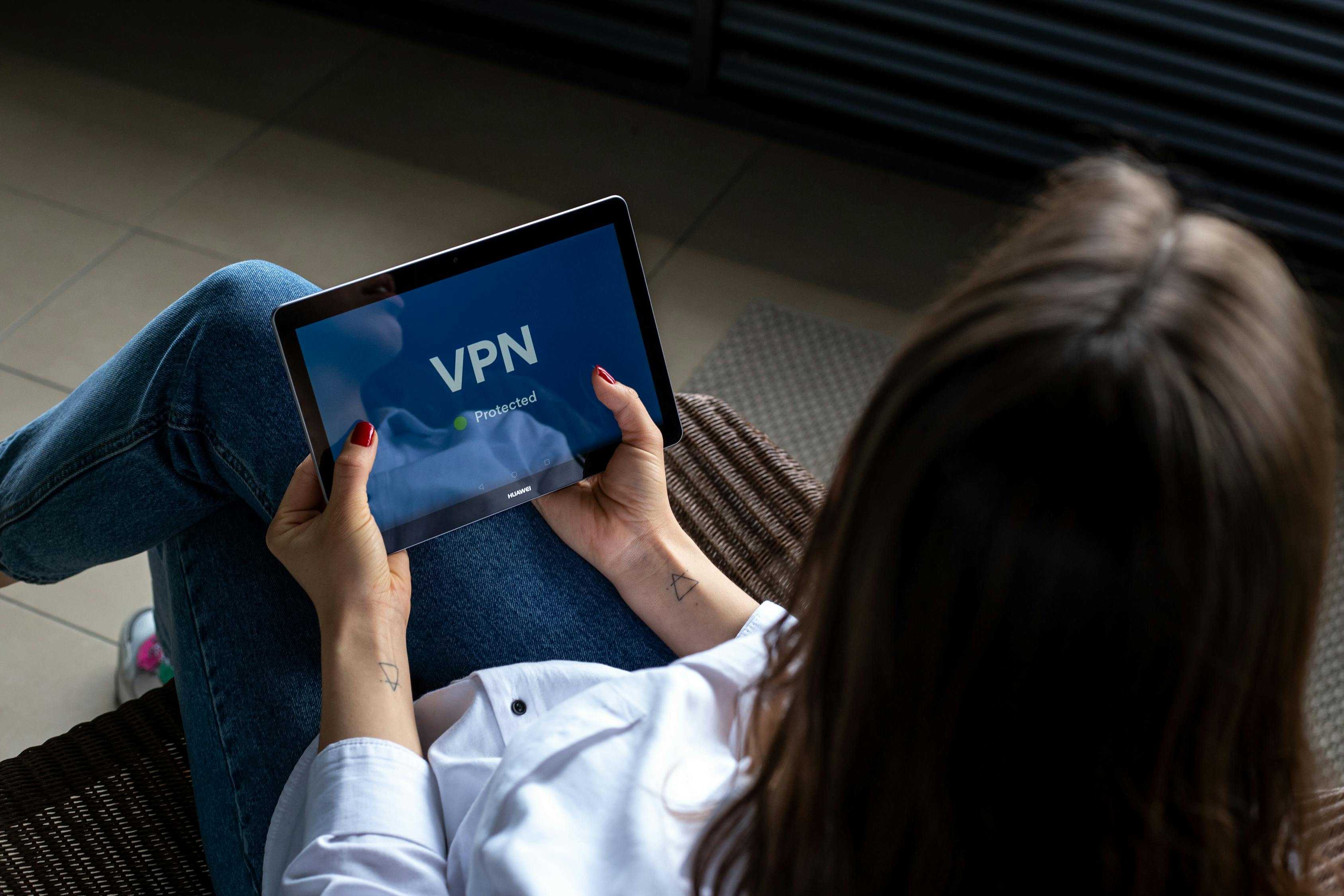前言
在如今的数字化生活中,互联网已经成为我们日常不可或缺的一部分。无论是工作、学习还是娱乐,连接网络都需要一台电脑或手机,而将这些设备接入互联网的关键设备就是路由器。不过,在使用路由器之前,我们需要先对电信猫(也就是Modem)进行网络设置。今天,我就来和大家分享一下如何设置电信猫并连接路由器的详细步骤。
第一步:访问电信猫的管理界面
首先,确保你的电信猫已经正确连接到电脑上。不同型号的电信猫可能有不同的管理地址,通常是192.168.1.1或192.168.0.1。你可以在浏览器地址栏中输入这个地址,然后输入默认的用户名和密码(通常都是“admin”,如果被修改过可以查看设备说明书或底部标签),登录到电信猫的管理界面。如果不确定地址,可以查看电信猫设备上的说明或者咨询网络服务商。

第二步:确认电信猫的连接方式
登录管理界面后,我们需要先了解电信猫的网络接入方式。一般来说,电信猫的连接方式分为两种:一种是通过ADSL宽带拨号连接,另一种是通过以太网口直接连接到网络。确认连接方式非常重要,因为这会影响到后续的设置步骤。你可以在管理界面的“网络设置”或“连接状态”中找到相关信息。
第三步:将电信猫设置为桥接模式
如果你的电信猫是通过以太网口连接的,那么建议将其设置为桥接模式。桥接模式的作用是让路由器直接获取公网IP地址,这样路由器才能正常工作,避免IP冲突或网络不稳定的问题。在管理界面中找到“工作模式”或“连接模式”选项,选择“桥接模式”并保存设置,完成后设备可能会自动重启。
第四步:配置路由器的IP地址和网关
电信猫设置完成后,将路由器通过网线连接到电信猫上,然后登录路由器的管理界面(通常地址为192.168.1.1或192.168.0.1,具体请查看路由器说明书)。在路由器的设置页面中,将路由器的IP地址设置为与电信猫在同一网段,例如电信猫是192.168.1.1,路由器可以设置为192.168.1.2。同时,将网关地址设置为电信猫的IP地址,保存设置后重启路由器,确保连接正常。

第五步:设置路由器的无线网络
最后一步是为路由器设置无线网络名称(SSID)和密码,以便手机、电脑等设备可以通过Wi-Fi连接到网络。在路由器管理界面中找到“无线设置”选项,自定义一个容易记住的网络名称,并设置一个安全的密码。建议使用复杂的密码组合(包含字母、数字和符号),并选择WPA2-PSK或WPA3加密方式,以保护网络安全,防止他人蹭网。
总结
按照以上五个步骤操作,基本上就能顺利完成电信猫和路由器的网络设置。整个过程并不复杂,只要耐心一步步来,就能让你的设备成功接入互联网。设置完成后,无论是刷剧、打游戏还是远程办公,都能享受到稳定流畅的网络体验!如果你在设置过程中遇到问题,不妨查阅设备说明书,或者联系网络服务商寻求帮助。希望这篇文章对你有所帮助,祝你上网愉快!